Ввод ключей продуктов и их активация
При первом запуске Comindware Tracker вам будет предложено ввести ключ продукта. Сразу после ввода ключа продукта он будет автоматически активирован на веб-сайте Comindware. Перед активацией убедитесь, что установлено интернет-соединение и вы зарегистрировали учетную запись на веб-сайте Comindware по адресу: https://www.comindware.ru/my-account.
Чтобы добавить ключ продукта и активировать Comindware Tracker:
1. Перейдите в Администрирование > Диспетчер лицензий.
2. Нажмите кнопку Добавить ключ.
3. Введите 64-значный ключ продукта. Вы можете ввести несколько ключей продуктов, разделяя их нажатием клавиши «Ввод».
4. Нажмите кнопку Активировать.
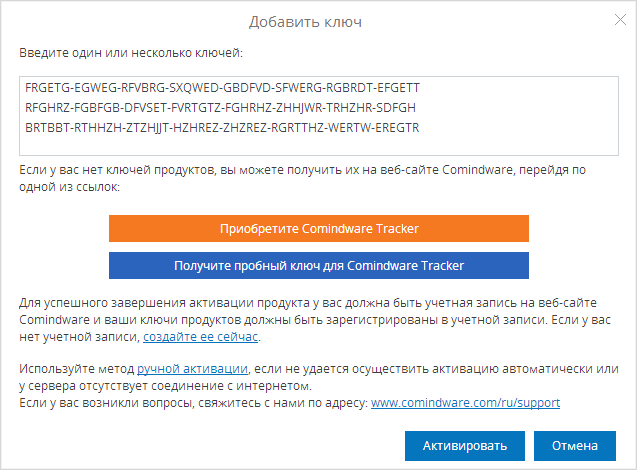
Добавление ключей продуктов
После добавления ключей, возможно, потребуется обновить информацию на странице. Нажмите клавишу F5, чтобы перезагрузить страницу.
Ключи продуктов различаются для разных языков. Если ключ продукта уже введен, то добавление ключа для другого языка невозможно.
Ручная активация
Ручная активация используется в случае, если автоматическая активация невозможна или если у вас отсутствует интернет-соединение.
Чтобы активировать Comindware Tracker вручную:
1. Перейдите в Администрирование > Диспетчер лицензий.
2. Нажмите кнопку Добавить ключ.
3. Перейдите по ссылке Ручная активация.
4. Получите файл активации, нажав кнопку Получить файл. Сохраните файл на компьютер (имя файла по умолчанию: ActivationRequest.txt).
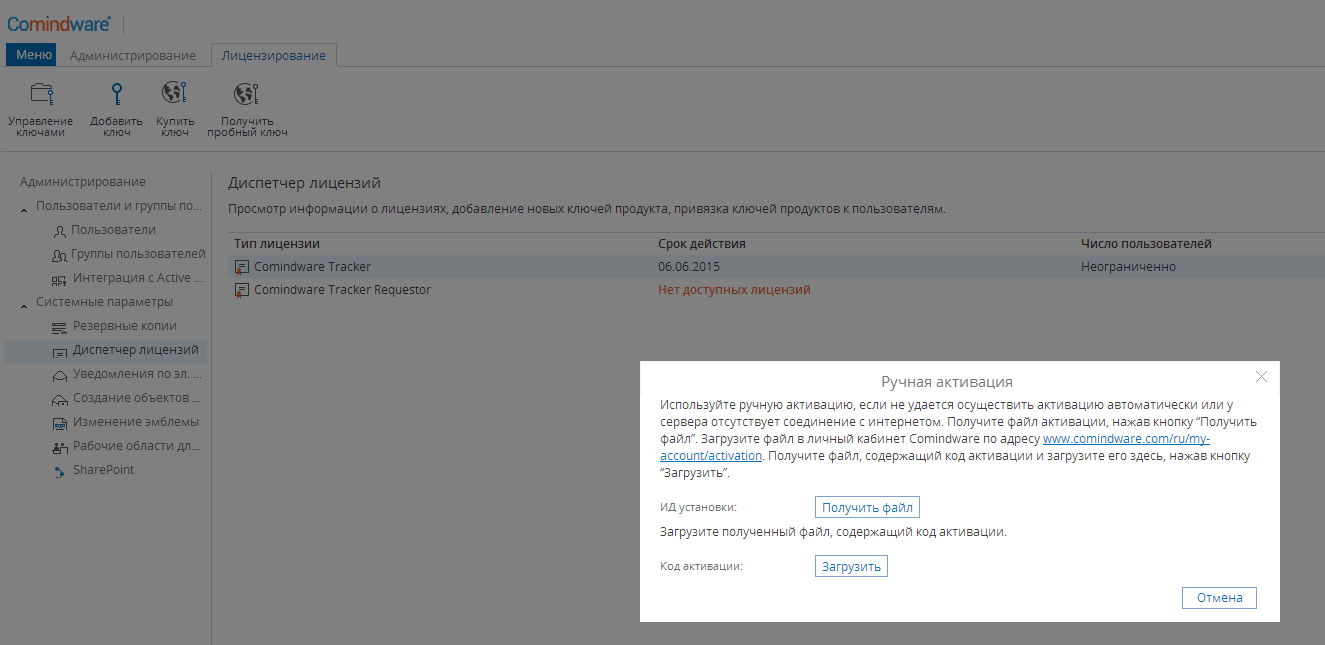
Ручная активация
5. Откройте вашу учетную запись Comindware на веб-сайте Comindware по адресу https://www.comindware.ru/my-account/ и загрузите файл активации.
6. Получите файл, содержащий код активации от вашей учетной записи Comindware (имя по умолчанию: ActivationResponse.txt).
7. В окне Ручная активация нажмите кнопку Загрузить, чтобы загрузить файл с кодом активации.